一.尺寸标注
1.工具栏注释选项卡中选择线性命令对单个具体尺寸进行标注
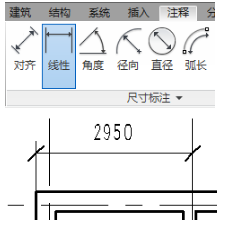
2.对齐命令用于多个尺寸(如一面墙)标注
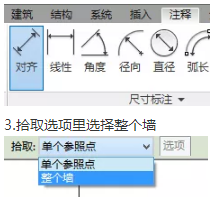
3.拾取选项里选择整个墙
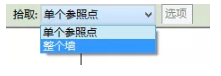
4.按自己的需要选择标注的尺寸
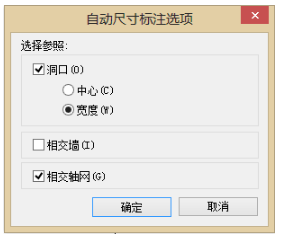
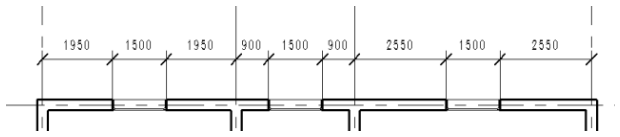
5.轴网间尺寸的标注
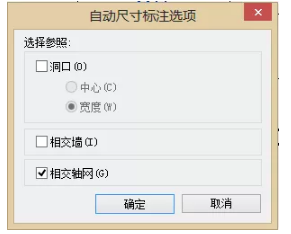
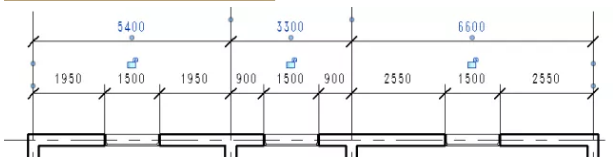
6.外形尺寸的标注
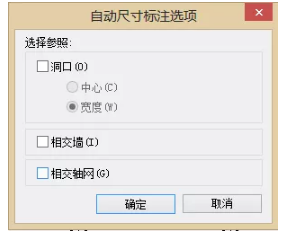
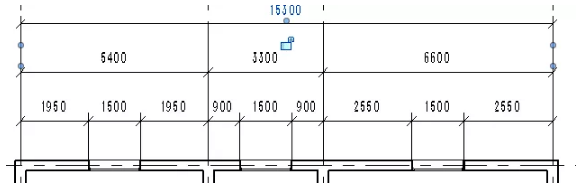
7.高程坐标的标注
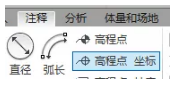
地形图里点击需要标注的高程点即可
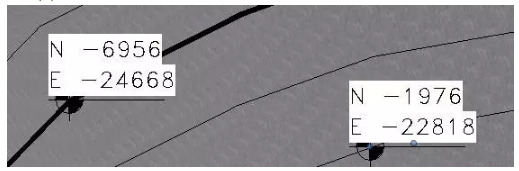
8.坡度的标注
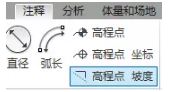
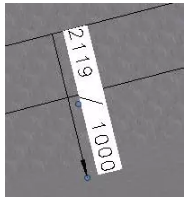
二.剖面图的创建
1.工具栏视图选项中选择剖面命令,然后作所需要的剖面线
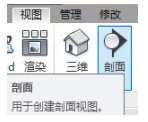
2.在项目浏览器中的剖面选项即可看到作出的所需剖面图

三.图纸的创建
1.工具栏视图选项里选择图纸命令
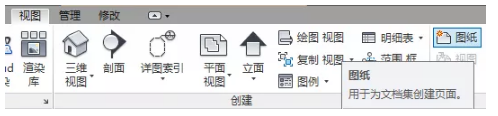
2.选择需要的图纸大小
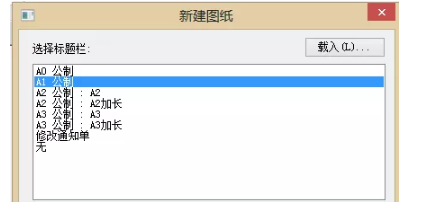
3.可按照要求修改标题栏等
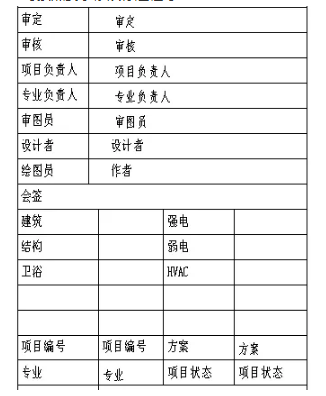
4.点击视图命令可在图纸中添加所需视图

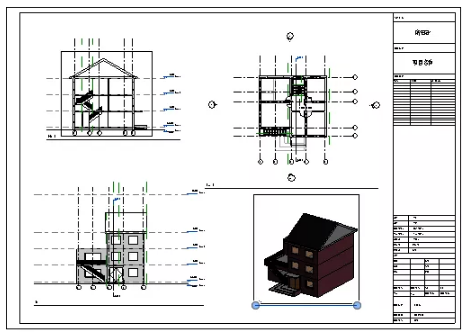
5.属性窗口可以修改图纸名称及标题
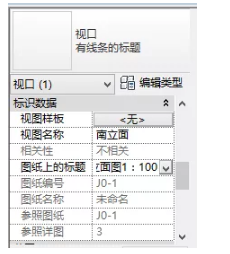
6.先选图名再点对应图形才可修改标题线长度
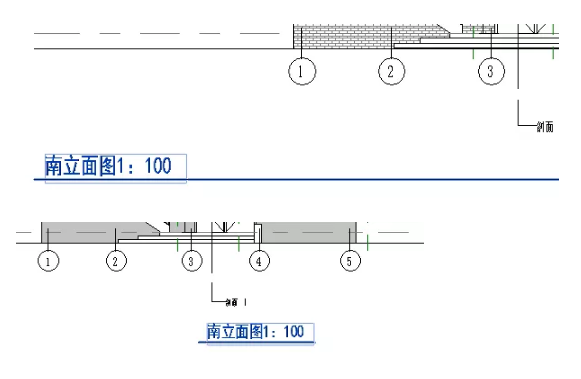
四.将REVIT导入CAD
1.左上角选项卡中点击导出命令并选择CAD格式
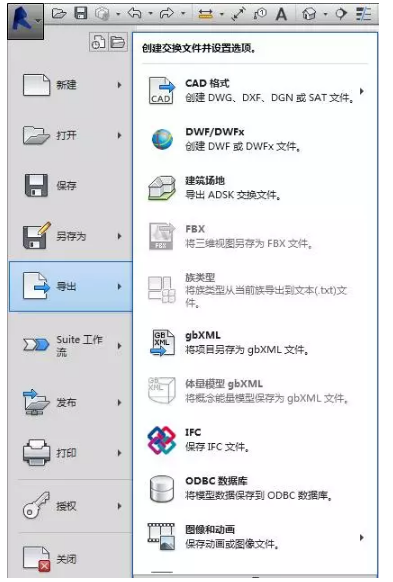
2.可以修改需要的图层等属性
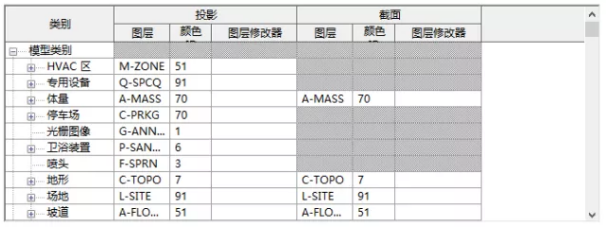
3.所有属性修改完毕后即可保存文件,修改文件名及文件类型
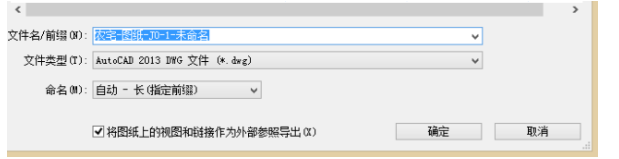
转载请注明来源本文地址:https://www.tuituisoft/blog/14643.html